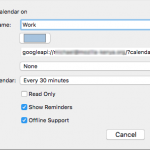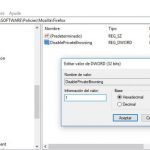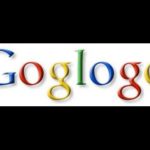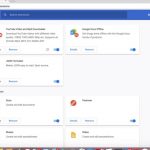1. Comience abriendo su navegador web preferido y diríjase al sitio web de Google Drive, preferiblemente en una red segura porque accederá a su cuenta de Google.
[NOTA]: Algunas aplicaciones pueden ser específicas de un navegador, como una extensión sólo de Google Chrome o un complemento sólo de Mozilla Firefox.
2. Accede a Google Drive con tu cuenta de Google si aún no lo has hecho.
3. Una vez redirigido a tu Google Drive, haz clic en el icono del engranaje en la esquina superior derecha de la página, justo a la derecha de la barra de búsqueda en la parte superior. En el menú desplegable, haz clic en Configuración .
4. Una vez que se haya iniciado la página de configuración, verás unas cuantas opciones de menú a la izquierda. Para poner en marcha la adición de aplicaciones, elige Administrar aplicaciones en la columna de la izquierda. Está en la parte inferior del menú.
Inmediatamente te darás cuenta de que Google Drive ya tiene algunas aplicaciones conectadas a tu cuenta, como Google Sheets y otras aplicaciones de Google. Estas no se pueden eliminar, pero si tienes una aplicación que hace un trabajo similar al de otra aplicación de Google, puedes establecer otra aplicación como predeterminada.
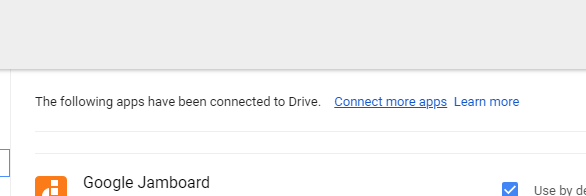
5. Haz clic en » Conectar más aplicaciones » en la parte superior de la página Configuración.
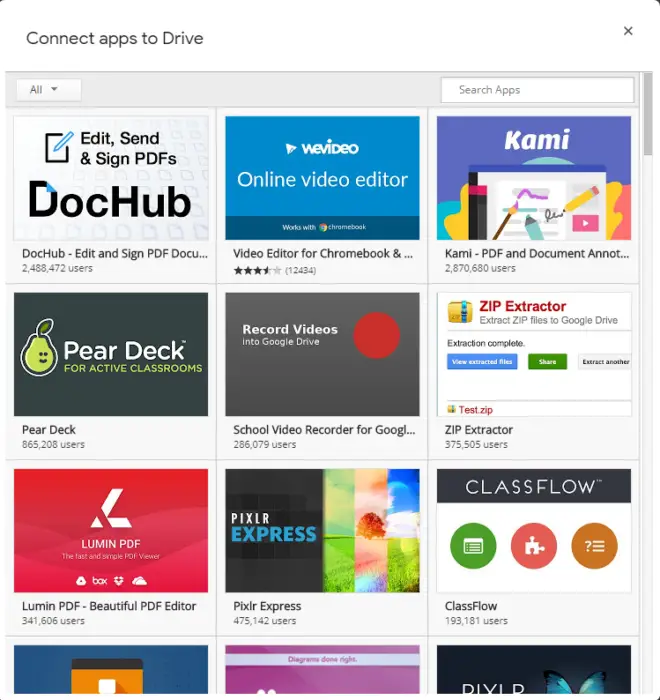
6. Una vez seleccionado, se le presentará una biblioteca de diferentes aplicaciones que puede añadir. Si pasas el cursor por encima de una aplicación, podrás conectarla inmediatamente a tu Google Drive, pero si quieres saber más sobre la aplicación, haz clic en ella.
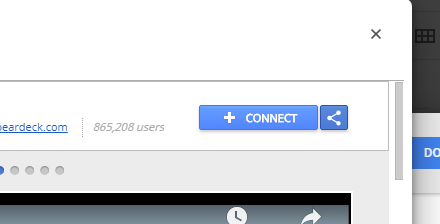
7. Si la aplicación es de tu agrado, haz clic en » + Conectar «.